El Intel Compute Stick realmente muestra la próxima evolución de la informática en todas partes. Simplemente conéctelo a un televisor con capacidad HDMI y tendrá una PC que funciona perfectamente. Y dado que casi todos los televisores modernos son compatibles con HDMI, la gran variedad de pantallas que puede conectar con Intel Compute Stick es realmente abrumadora..
Pero también es un poco problemático. La mayoría de las veces, los televisores conectados al Intel Compute Stick no escalan el sistema operativo (y otros elementos de la pantalla) en la pantalla correctamente, lo que hace que los elementos de la pantalla se recorten o se desalineen.
No se preocupen amigos, ya que esto se puede corregir fácilmente. Entonces, sin más preámbulos, veamos cómo corregir la escala de la pantalla con Intel Compute Stick. Pero antes de llegar a eso, aquí hay una nota importante sobre el mismo.
Nota IMPORTANTE:
Solucionar el problema de escala de la pantalla en televisores conectados con Intel Compute Stick es esencialmente una Proceso de "prueba y prueba". Como tal, difiere ligeramente entre los diferentes modelos y fabricantes de televisores con capacidad HDMI. Para nuestro tutorial, usamos Micromax TV.
Cómo solucionar el problema de escala de la pantalla con Intel Compute Stick?
Paso 1: Con el Intel Compute Stick configurado y configurado para usarse con el televisor, seleccione HDMI como fuente a través del menú de configuración del televisor. Una vez hecho esto, verá Windows 8.1 ejecutándose en el televisor
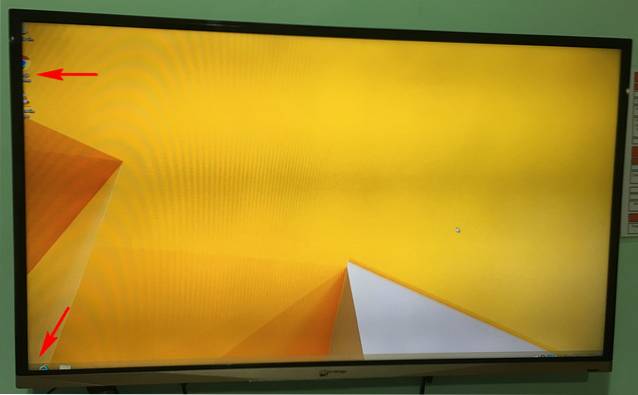
Como se ve a continuación, los elementos de la interfaz de usuario del sistema operativo no se escalan correctamente para que quepan en la pantalla del televisor, y cosas como la barra de tareas no aparecen en absoluto..
Paso 2: Ahora, ve a la TV Ajustes > Imagen. Debajo del artículo Relación de aspecto, verá muchas opciones (por ejemplo, 16: 9). Selecciona el Panorama opción. Consulte la captura de pantalla a continuación:
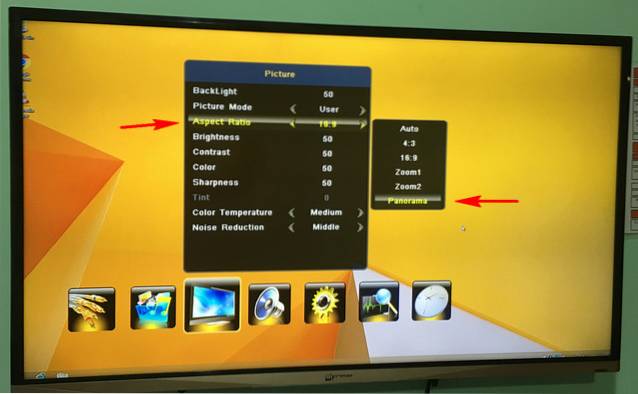
Y estamos listos. La pantalla del televisor parpadeará durante uno o dos segundos, y verá que toda la interfaz de usuario de Windows 8.1 se muestra perfectamente en la pantalla, sin ningún recorte o cualquier otra cosa de ese tipo. Fácil, ¿verdad? Sin embargo, recuerde que tendrá que repetir esto cada vez que conecte el Compute Stick al televisor y lo encienda..

VEA TAMBIÉN: ¿Qué es un Smart TV? Aquí está todo lo que necesita saber
Obtenga una imagen perfecta en un televisor con tecnología Intel Compute Stick
Teniendo en cuenta la cantidad prácticamente ilimitada de televisores con capacidad HDMI (de cientos de fabricantes) con los que se puede usar Intel Compute Stick, es obvio que los elementos de la interfaz de usuario no se amplían correctamente, al menos en algunos. Sin embargo, como se vio anteriormente, un poco de prueba y error es todo lo que a menudo se necesita para hacerlo bien. Y para nosotros, ajustar la relación de aspecto funcionó. Pruebe esto y háganos saber si funciona (o algo más) para solucionar el problema de escala, en los comentarios a continuación.
 Gadgetshowto
Gadgetshowto

![La presentación en vivo de Microsoft falla de Win 98 a Tablet PC [Videos]](https://gadgetshowto.com/storage/img/images/microsofts-live-presentation-fail-from-win-98-to-tablet-pc-[videos].jpg)

